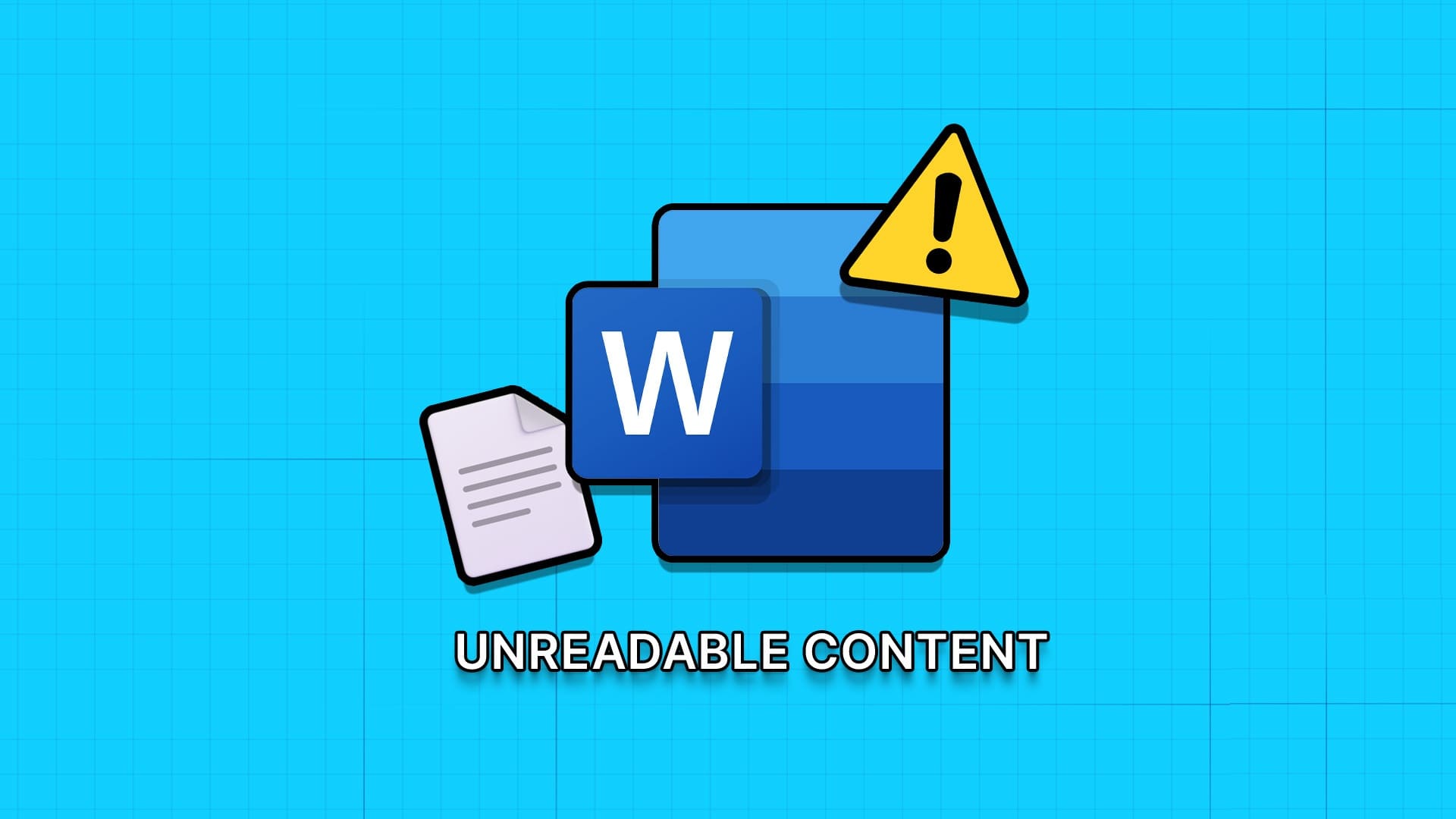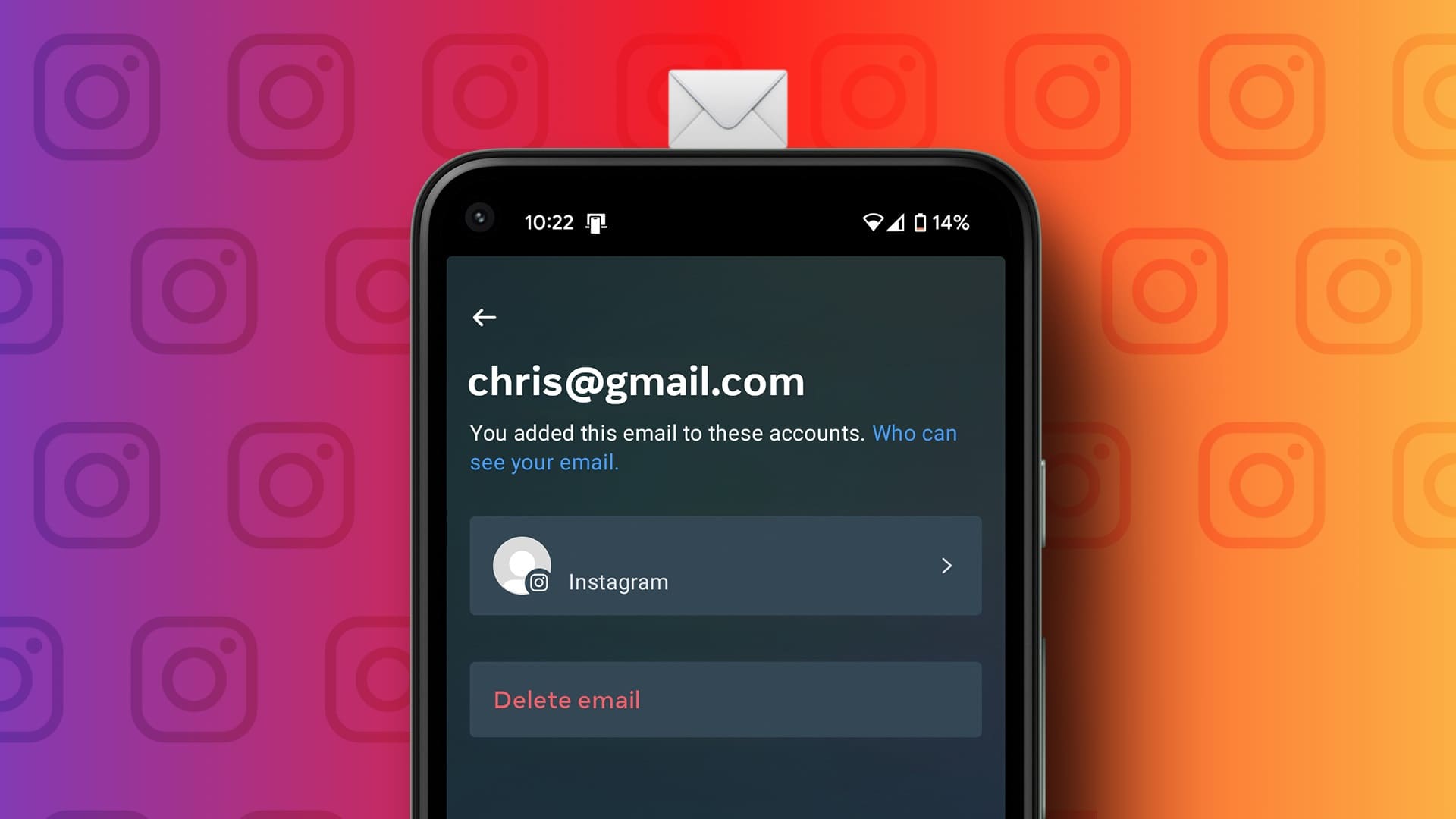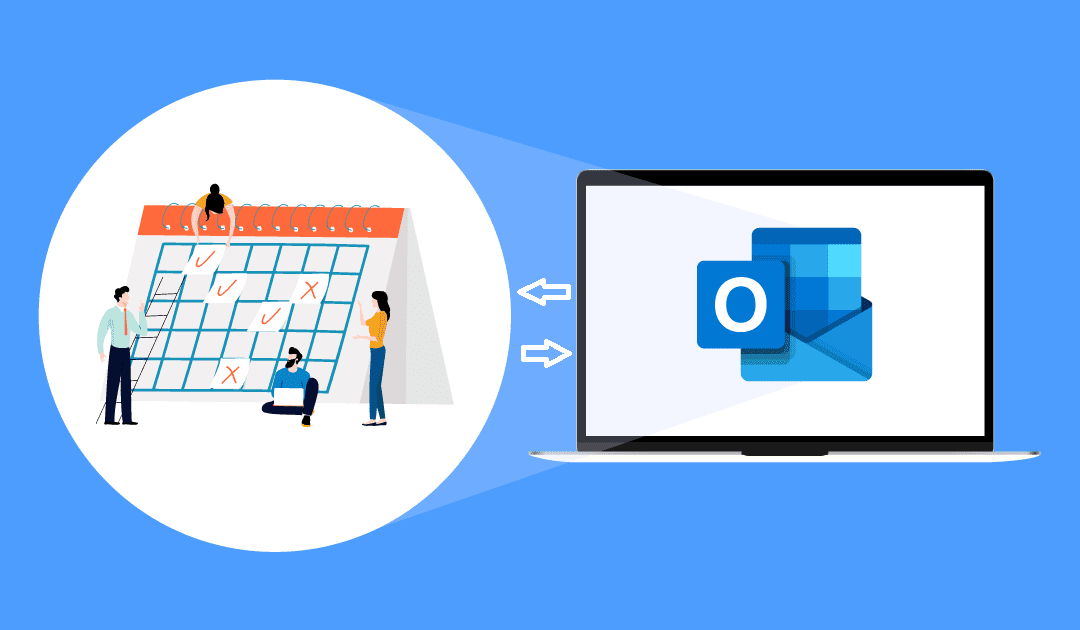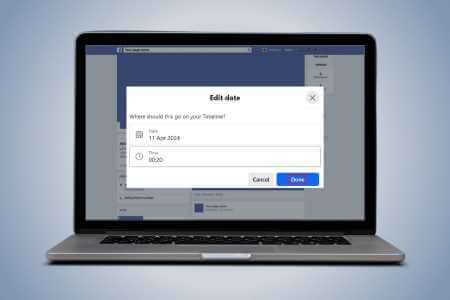Å analysere ulike typer data ogjustere og organisere dem Vi bruker regnearkverktøy, for eksempel Google Sheets. Det er mange funksjoner og kommandoer du kan bruke i Google Regneark. Imidlertid er en av de populære funksjonene som folk bruker Del tekst i kolonnerHer er en oversikt over hvordan du bruker kolonnedelt tekst i Google Sheets.
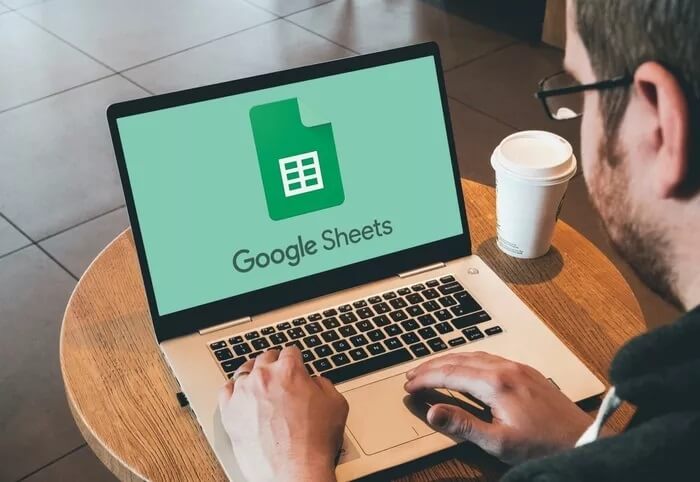
Dette er nyttig når du arbeider med en enorm liste med data og ønsker å dele informasjonen i to kolonner.
Vi viser deg hvordan du deler data inn i kolonner ved å bruke funksjonen for delt tekst i kolonner i Google Sheets. Ved å bruke denne metoden kan du tydeligvis unngå å kaste bort tid på å kopiere og lime inn data i forskjellige kolonner.
Split funksjon bruker
La oss ta en titt på noen scenarier der det kan være veldig nyttig å dele dataene dine i to kolonner.
For eksempel, i et regneark med en enorm liste over navn, kan du dele dem opp etter fornavn
Og det andre navnet i to forskjellige kolonner.

Fungerer også når du vil skille tegn og numeriske verdier fra faktureringslisten. På samme måte kan du bruke split-funksjonen til å trekke ut brukernavnet og domenenavnet fra listen over e-post-IDer du jobber med. Du kan være kreativ når du bruker denne funksjonaliteten, og la oss sjekke ut hvordan du bruker den.
Trinn for å bruke kolonnetekst i Google Regneark
Nå som du forstår de forskjellige bruken av funksjonen for delt tekst i kolonner i Google Sheets, la oss se på hvordan du bruker den. Vi vil bruke eksempler for å forklare hvordan denne funksjonen kan være nyttig.
1. Del fornavn og etternavn
Trinnene nedenfor vil bruke split-funksjonen for å hjelpe deg å skille fornavn og etternavn fra listen over fulle navn.
Trinn 1: Åpne en hvilken som helst nettleser på den bærbare datamaskinen og åpne Google Sheets.
Trinn 2: Last opp datasettet med de fulle navnene du vil dele opp til et regneark i Google Sheets.
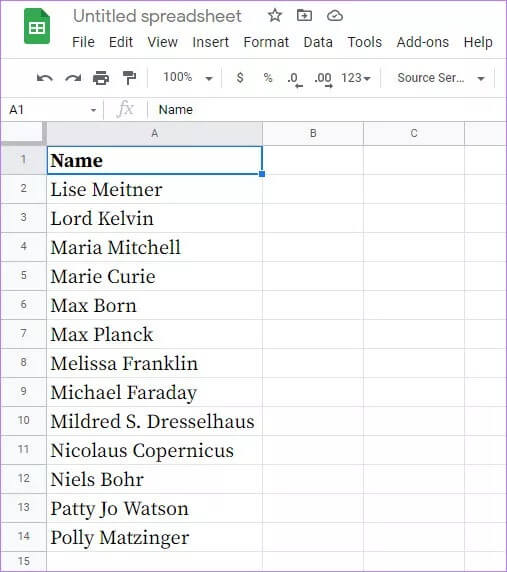
Steg 3: Velg hele kolonnen med data du vil dele.
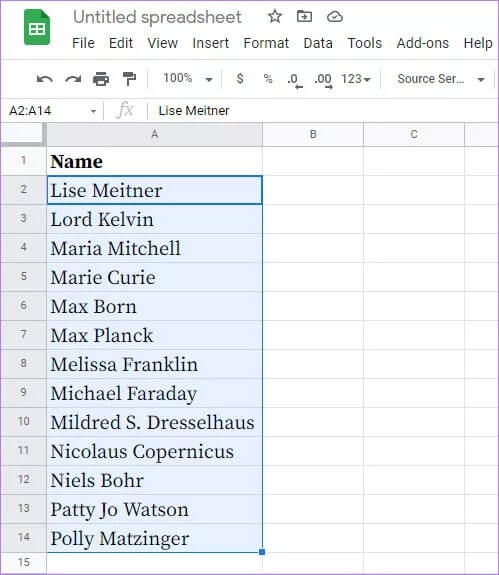
Trinn 4: Fra den øverste menylinjen klikker du på fanen Data. Fra rullegardinmenyen velger du alternativet for å dele tekst i kolonner.
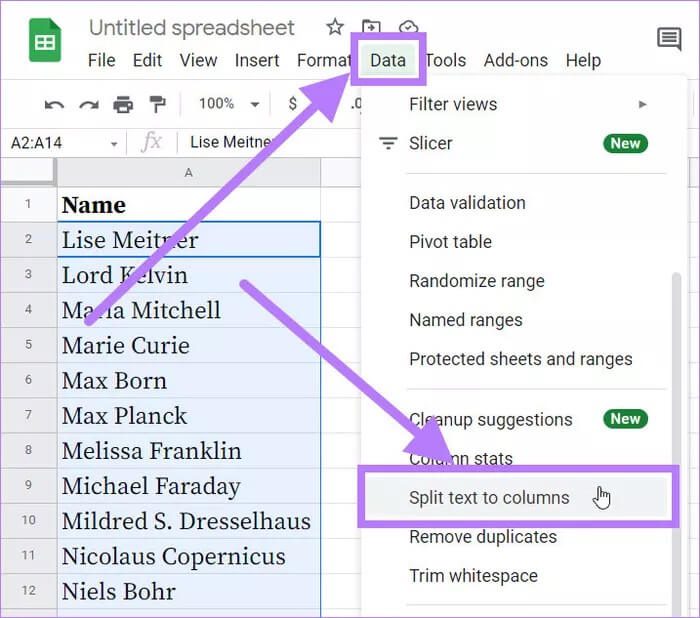
Trinn 5: En separatordialogboks vises over de spesifikke dataene du vil spesifisere mellomromsalternativet for.
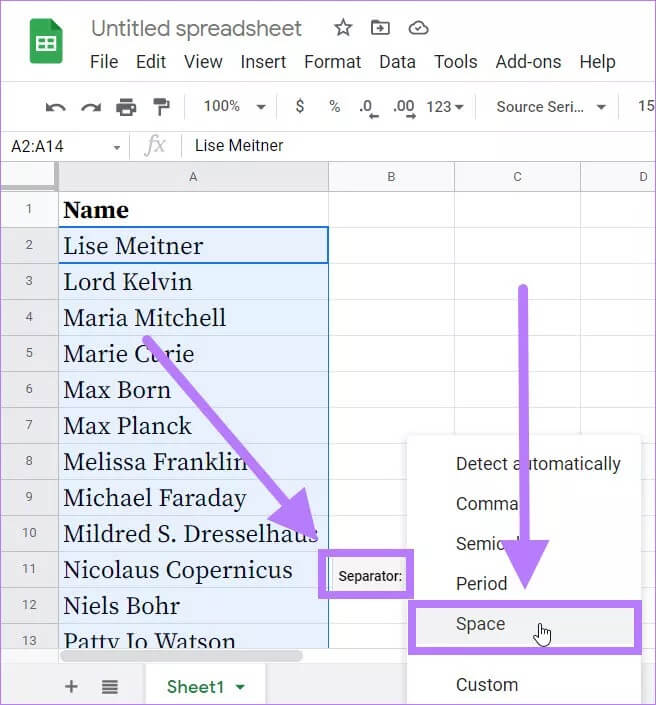
La oss si at du har en kommadelt liste over navn. For eksempel, Lord, Kelvin. Du må velge kommaalternativet fra skilledialogboksen.
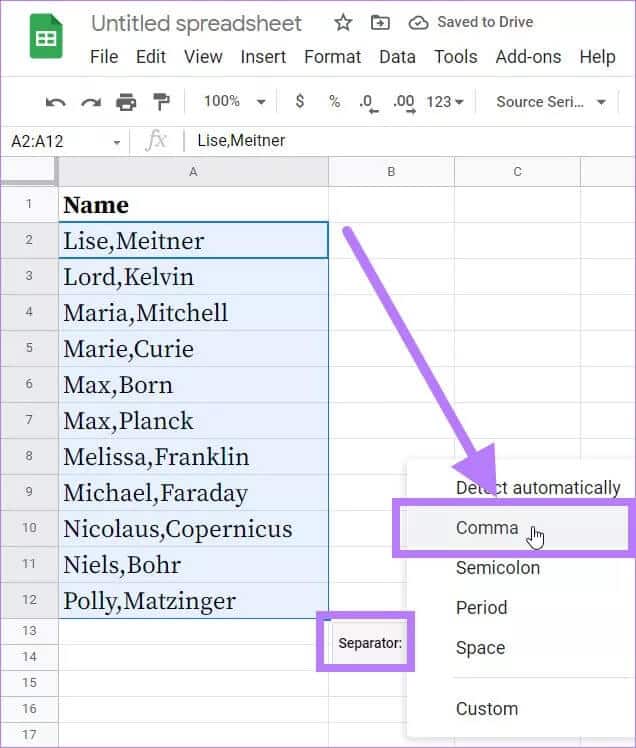
I tillegg kan du også la alternativet være Registrer automatisk i Separator-dialogen.
Steg 6: Når du klikker på Space-knappen, vil du legge merke til at de fulle navnene er atskilt som fornavn og etternavn.

Da vil du ha to navnelister atskilt i Google Regneark.
2. Del domenenavn fra URL
La oss nå se på hvordan du bruker split-funksjonen for å skille domenenavnet fra URL-en.
Trinn 1: Åpne Google Sheets i hvilken som helst nettleser og last inn datasettet i regnearket.
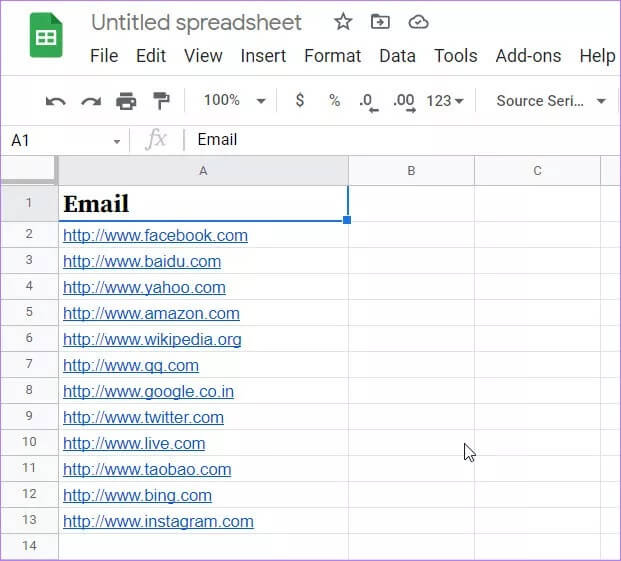
Trinn 2: Velg kolonnen med data du vil dele.
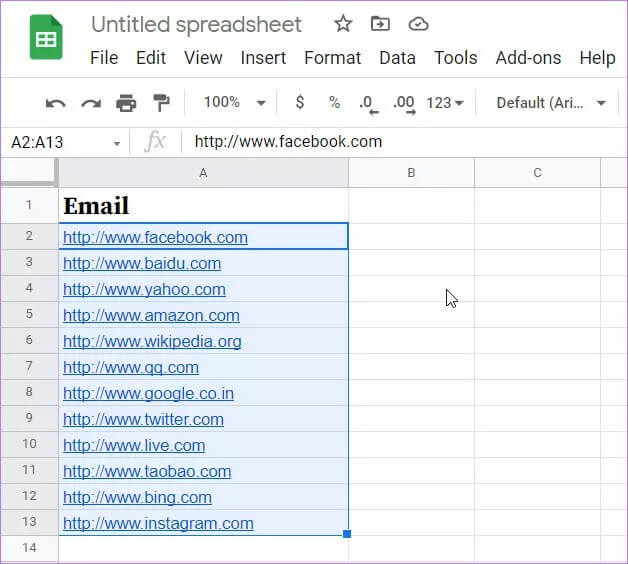
Steg 3: Gå til den øverste menylinjen og klikk på Data-fanen. Fra rullegardinlisten over alternativer som vises, klikk Del tekst i kolonner.
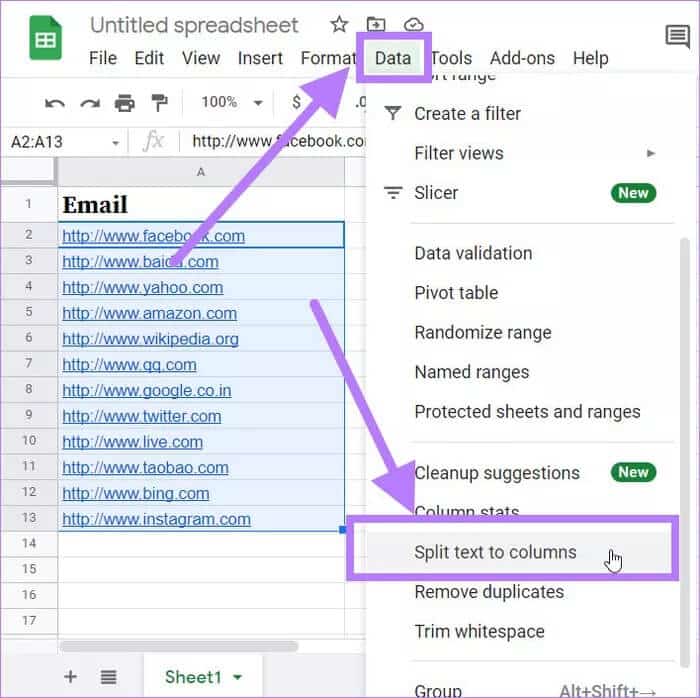
Trinn 4: En skilledialog vil vises over de valgte dataene. Du må klikke på Egendefinert-alternativet i separatordialogboksen.
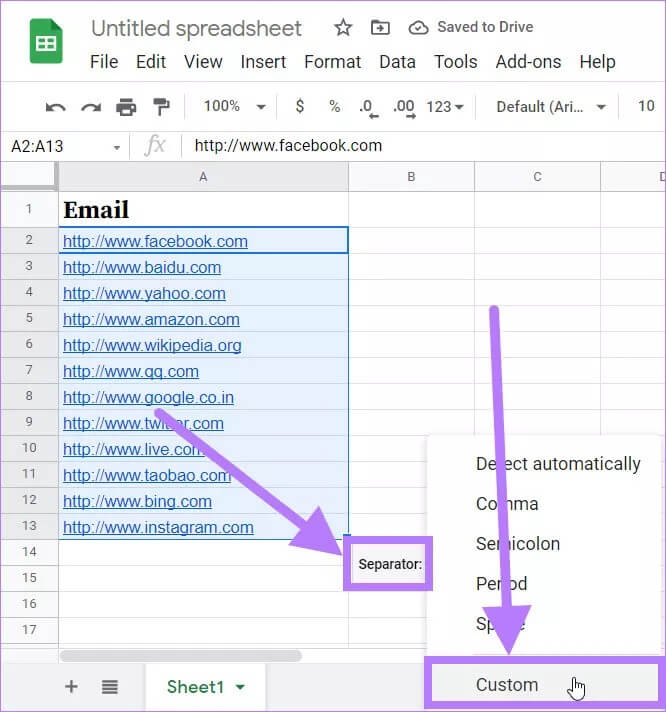
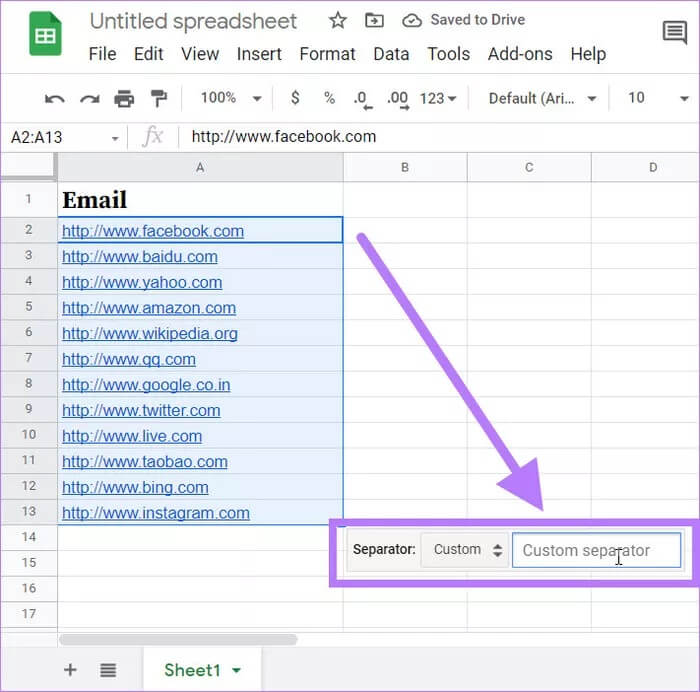
På samme måte, hvis du vil dele brukernavnet og domenenavnet fra listen over e-post-IDer, må du skrive inn @ i det tilpassede skillefeltet.
Steg 6: Når du skriver inn tegnet / i det tilpassede skillefeltet, vil du legge merke til at domenenavnet vil dele seg fra URL-en.
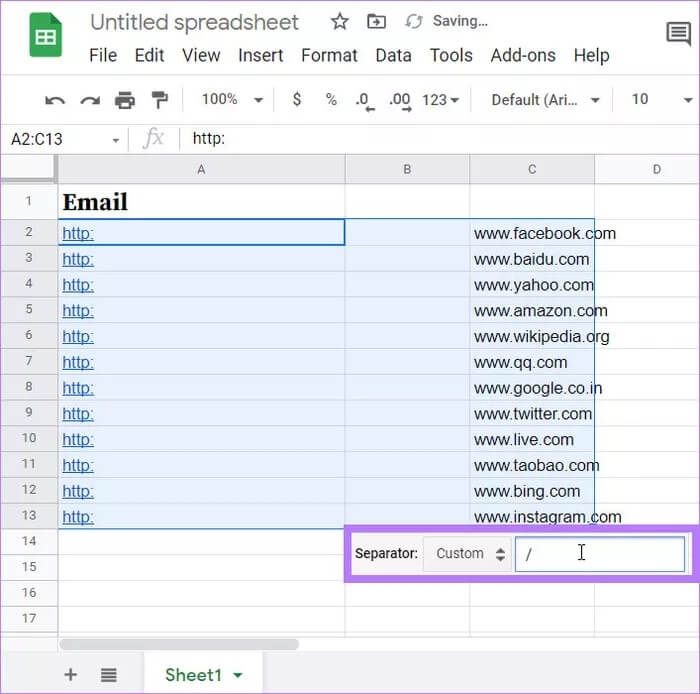
Dette er en måte å skille URL-er fra domenenavn eller annen informasjon for enkel referanse senere.
Del data og spar tid
Eksemplene ovenfor viser deg hvordan du enkelt kan bruke kolonnedelt tekst i Google Sheets. Du kan bruke funksjonen for å dele opp i tekstkolonner for å unngå å redigere dataene manuelt, helt på egen hånd.